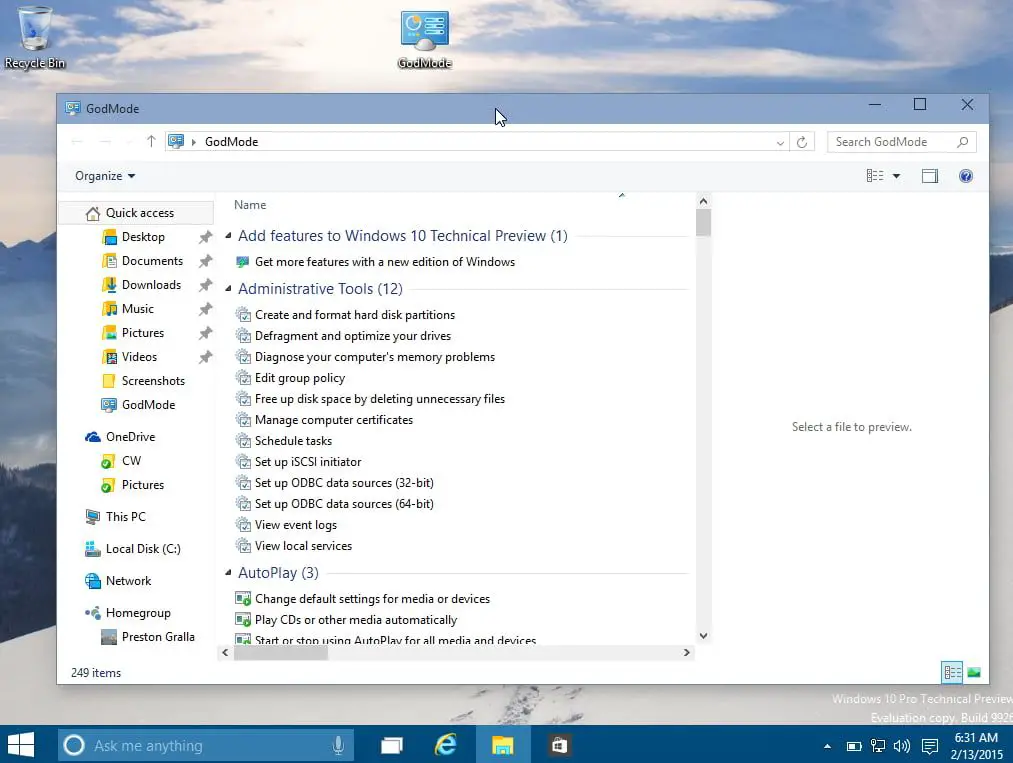Windows 10で拡張GodModeを使用するにはどうすればよいですか? Windows 10は直感的なオペレーティングシステムであり、消費者にとって非常に使いやすいですが、上級ユーザー向けの管理タスクと管理タスクに常に同じようにアクセスできるとは限りません。 また、コントロールパネルからコンポーネントを取り外した後は、状況はさらに悪化します。
アクセスを改善し、単一の画面に一元化するために、MicrosoftはWindows 7で「GodMode」を導入しました。これは後にWindows8./8.1に導入され、Windows10でもサポートされています。これには管理ツールと制御オプションが含まれる単一の画面が含まれます。それは。
- マイクロソフトは、Windows10用の画面記録アプリをリリースします
- Windows 10のスタートメニューにショートカットを追加するにはどうすればよいですか?
- Windows 10:有線およびWiFiネットワークのデータ使用量を表示する方法は?
この機能は、ユーザーがアクティブ化するまで非表示になり、オペレーティングシステムの多くのパラメーターを簡単な方法で変更できます。フォルダーには、コントロールパネルの機能、システム構成、およびその他の高度なタスク。
Windows 10でGodModeを使用するにはどうすればよいですか?
この記事では、その方法を紹介します。 基本的に、特定の名前(GodMode。{ED7BA470-8E54-465E-825C-99712043E01C})でフォルダーを作成することから始めます。 ネットワーク、クレデンシャル、プリンター、電源設定、ファイアウォール、セキュリティなどの管理を可能にする、よりカスタマイズされた他の利用可能なオプションにアクセスすることもできます。プロセスは同じですが、フォルダー名として代替文字列を使用します。
Windows 10で拡張GodModeを使用するにはどうすればよいですか?
ここで、この「GodMode」を作成してアクセスするためのエクスペリエンスを向上させる代替手段を紹介します。 これはサードパーティによって開発されたアプリケーションであり、サイズはわずか400 KBで、インストールを必要とせずに実行可能でポータブルな形式で提供されます。
この拡張されたWindows10のGodModeは、フォルダーを手動で作成する方法を節約し、1か所から200を超えるオプションと非表示の構成にアクセスできるようにします。 「extgmode.exe」アプリケーションをダウンロードして実行するだけです。
さらに、任意のパラメーターを簡単に見つけて、フィルターを使用してリストをナビゲートする検索機能があります。 お気に入りのリストを作成し、設定をマークして、将来それらをすばやく変更することもできます。
システムの隠された管理および管理機能に単一の画面で、単一のアプリケーションを介して非常に簡単な方法でアクセスしたい上級ユーザーにとって非常に便利です。 マイクロソフトが構成ツールを優先してシステムコントロールパネルを廃止しているので(おそらくより直感的ですが、それほど強力ではありません)、このタイプのツールを手元に置いておくことは常に良いことです。